Teams 错误 CAA30194 是一个影响尝试在 Windows 上登录 Microsoft Teams 的用户的问题。此错误表明应用程序难以连接到适当的服务器,这可能会阻止用户访问 Teams 并与其团队成员协作。
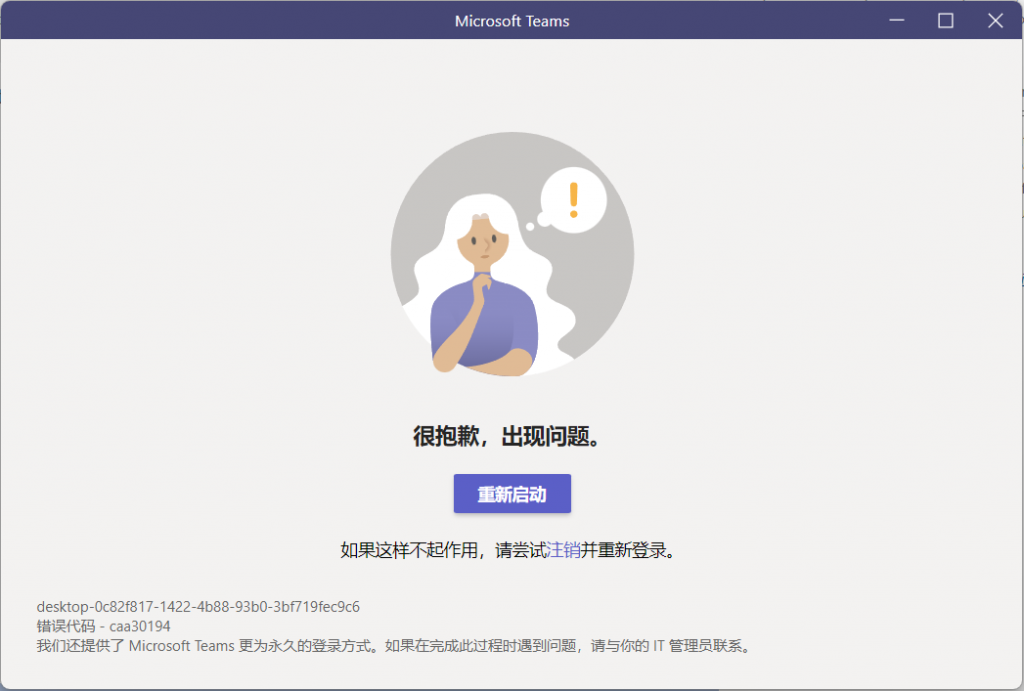
CAA30194 错误可能会让用户非常沮丧,因为它会阻止他们访问 Teams 应用程序及其所有功能。 这可能会导致项目延迟、团队成员之间沟通不畅以及生产力下降。 因此,尽快解决这个问题至关重要。
重新启动设备和路由器、清除 Teams 缓存、检查 Internet 连接、禁用 VPN 和代理服务器以及重新安装应用程序都是 Teams 错误 CAA30194 的可能解决方案。 然而,适当的解决方案可能取决于错误的根本原因,并且可能需要一些技术专业知识才能实施。
方法1、重启电脑和路由器
建议在重新启动 Microsoft Teams 之前重新启动设备和路由器,作为解决 CAA30194 错误的初始步骤。 此错误可能是由临时错误引起的,重新启动设备可能是解决该问题的最佳方法。
方法 2. 清除Teams客户端缓存
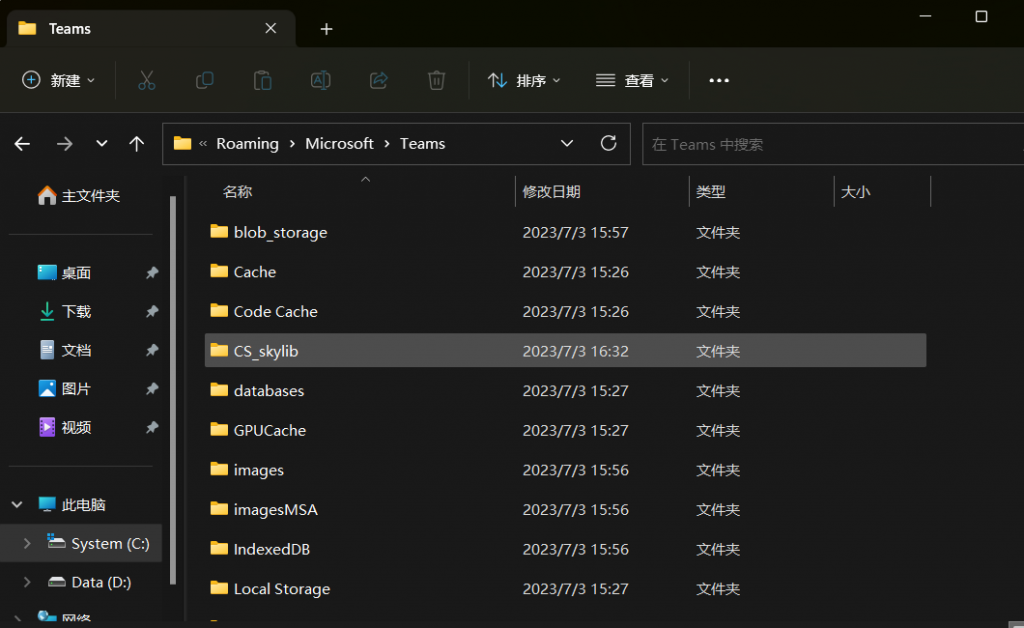
- 打开文件管理器,在路径栏里输入%appdata%\Microsoft\teams,然后回车
- 打开以下文件夹:
- blob_storage
- Cache
- databases
- GPUcache
- IndexedDB
- Local Storage
- Tmp
- 清除每个文件夹中的所有内容。
- 最后,重新启动系统并启动 Microsoft Teams。
方法3.删除JSON文件
- 通过方法二打开文件夹找到。
- 查找并选择所有扩展名为 .json 的文件。
- 删除这些文件。
方法 4. 禁用 VPN 和代理服务器
VPN 客户端和代理服务器可能会在 Teams 服务器和 Windows 11/10 客户端计算机之间的连接中造成障碍。这可能会阻止访问 Teams。因此,建议禁用或卸载 VPN 软件或从设备中删除任何代理服务器。执行此操作后,检查是否可以登录 Teams。
方法5.重新安装Teams应用程序
- 打开“开始”菜单。搜索控制面板并单击它。选择程序和功能。在已安装的程序列表中找到您要卸载的应用程序。然后卸载软件。
- 卸载完成后我们还需要清除缓存,按 Windows 键 + R 打开“运行”对话框。
- 输入 %appdata% 并按 Enter 键。
- 搜索 Teams 文件夹并删除,然后重启电脑。
- 重新安装Teams客户端。
方法6.使用网页版Teams
错误 CAA30194 主要出现在 Teams 桌面版本中。如果前面提到的解决方案不起作用或者当前情况比较紧急,建议使用网页版Teams客户端。



